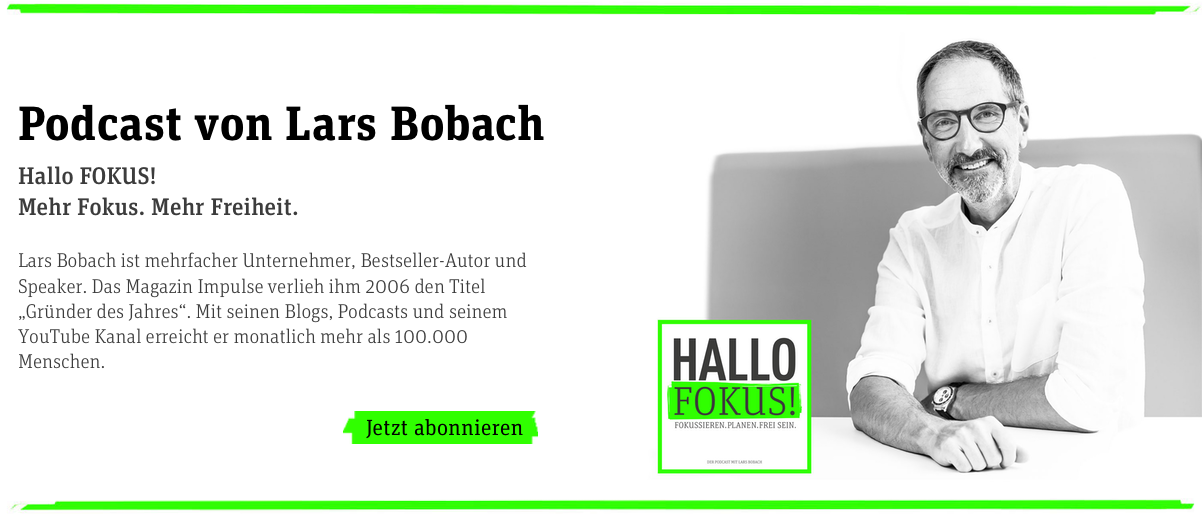Letzte Woche habe ich Euch an meinen Erfahrungen mit dem Magic Keyboard für das iPad Pro teilhaben lassen. Heute gibt es dazu die passenden Tipps und Tricks.
Die besten Tipps und Tricks
Homescreen
Egal in welcher App ich bin, wenn mit drei Fingern auf dem Trackpad nach oben gehe, komme ich sofort in den Homescreen. So kann ich jederzeit zum Homescreen wechseln.
Dock anzeigen lassen
Wenn ich mit dem Trackpadzeiger ganz nach unten gehe, erscheint sofort das Dock. Also weiter runter und über den Rand hinaus. Hier kann ich jetzt jede beliebige App anwählen.
Zwischen Apps wechseln
Wenn ich auf dem Trackpad mit drei Finger nach oben gehe und dann zwischen durch anhalte, erscheint eine Übersicht der geöffneten Fenster. Jetzt kann ich hier zwischen den letzten Apps, die ich benutzt habe, einfach hin- und herwechseln. Also: Mit drei Finger nach oben, kurz innehalten und dann erscheint der App-Switcher.
Slide over
Slide over bezeichnet das Fenster, was man von rechts reinschieben kann. Dazu gehe ich einfach nach rechts und über den rechten Rand mit einem Finger hinaus. Es wird mein Kalender eingeblendet. Den habe ich am liebsten da liegen, damit ich ihn immer direkt im Zugriff habe, egal wo ich bin. Mit einem Wischen nach rechts, kann ich auch direkt wieder aus dem Slide over herausgehen.
Kontrollzentrum
Das Kontrollzentrum kann ich anzeigen lassen, egal wo ich bin. Dazu gehe ich oben in die rechte Ecke, da wo ich die Batterieanzeige etc. sehe. Es wird dann diese Anzeige hinterlegt und wenn man darauf klickt, wird das Kontrollzentrum eingeblendet. Im Kontrollzentrum kann ich dann zum Beispiel die Lautstärke anzeigen lassen oder den Flugmodus einschalten.
Sekundärklick
Der Sekundärklick lässt sich durch Klicken mit zwei Fingern aufrufen. Das heißt, ich habe sozusagen den rechten Mausklick. Denn es erscheint das Kontextmenü, in dem angezeigt wird, was ich jetzt mit dem Angeklickten alles machen kann. Also: mit zwei Fingern klicken entspricht der rechten Maustaste.
Schnell zwischen Apps wechseln
Eine Besonderheit ist auch, dass ich durch rechts und links Wischen mit drei Fingern, zwischen den gerade offenen Apps hin und her schalten kann.
Safari: Offene Tabs anzeigen
Eine Besonderheit bei dem Safari Browser ist, wenn ich diese Spreizen-Geste nach innen mache, wird das Fenster klein und ich sehe alle Fenster, die ich gerade offen habe. So kann ich einfach in ein anderes Fenster wechseln.
Suchen
Suchen funktioniert beim iPad so: Auf dem Homescreen mit zwei Fingern auf dem Trackpad runtersliden und schon bin ich in der Suche. Ich kann nach Kontakten, Apps etc. suchen.
Homescreen: CMD – H
Auch wenn das Magic Keyboard keinen Homebutton hat, was viele bemängeln, kann ich mit der Tastenkombination „CMD“, gefolgt von „H“ sofort in den Homescreen wechseln.
Zwischen Apps wechseln: CMD – Tab
Ich kann auch zwischen Apps hin und her wechseln, wenn ich die Finger auf der Tastatur habe. Einfach die Tastenkombination CMD und TAB nutzen. Dann erscheint dieser App-Switcher und ich kann einfach die App aussuchen, die ich gerade öffnen möchte. Wie zum Beispiel mein E-Mail Programm.
Optionen anzeigen lassen: CMD-Key gedrückt halten
Bei den Apps, die eine Tastaturbedienung unterstützen, einfach mal die CMD-Taste drücken und gedrückt halten, dann erscheint das Kontextmenü. Dort kann ich sehen welche Funktionen alle über die Tastatur zur Verfügung stehen und auch wie sind aufrufbar sind.
Screenshot: CMD-Shift-3
Am komfortabelsten ist es sicherlich mit dem Apple Pencil einen Screenshot zu erstellen. Ich kann das aber auch über die Tastatur. Mit der Kombination von den Tasten CMD, Shift und der 3 lässt sich ebenso schnell ein Screenshot erstellen. Diesen kann dann auch, wie bekannt, bearbeitet werden.
Das waren meine Tipps und Tricks im Umgang mit dem Magic Keyboard für das iPad Pro. Wenn Ihr noch etwas habt, was wir vielleicht unbedingt wissen sollten, was Ihr herausgefunden habt und was Euch das Leben mit dem Magic Keyboard erleichtert, würde ich mich hier über einen Kommentar sehr freuen.
Ich wünsche Euch wie immer mehr Zeit für die wirklich wichtigen Dinge im Leben.